SourceInsight如何修改背景颜色?SI背景护眼色
来源:网络收集 点击: 时间:2024-08-06【导读】:
SourceInsight,简称SI,是不少程序员都会使用的代码编辑工具。经常盯着电脑屏幕,容易累眼睛,我们可以通过设置护眼色来缓解眼睛疲劳。那么,SourceInsight如何修改背景颜色,设置护眼色呢?下面,小编就介绍设置步骤。工具/原料more电脑SourceInsight4.0方法/步骤1/6分步阅读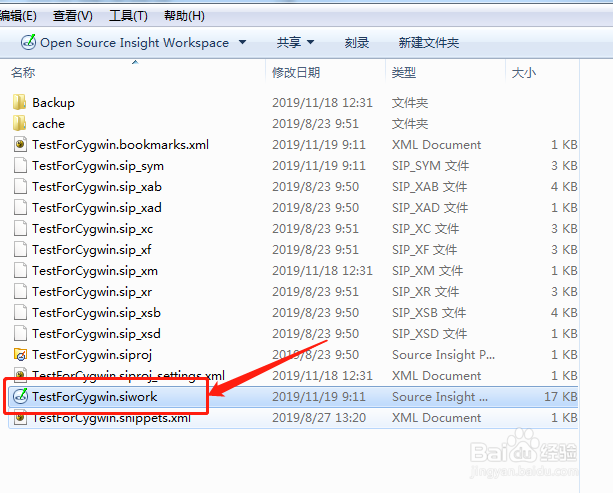 2/6
2/6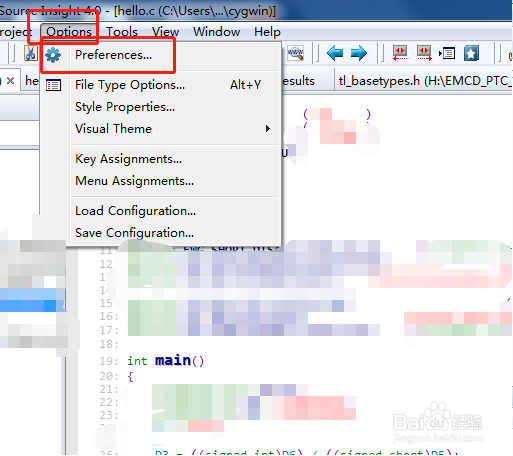 3/6
3/6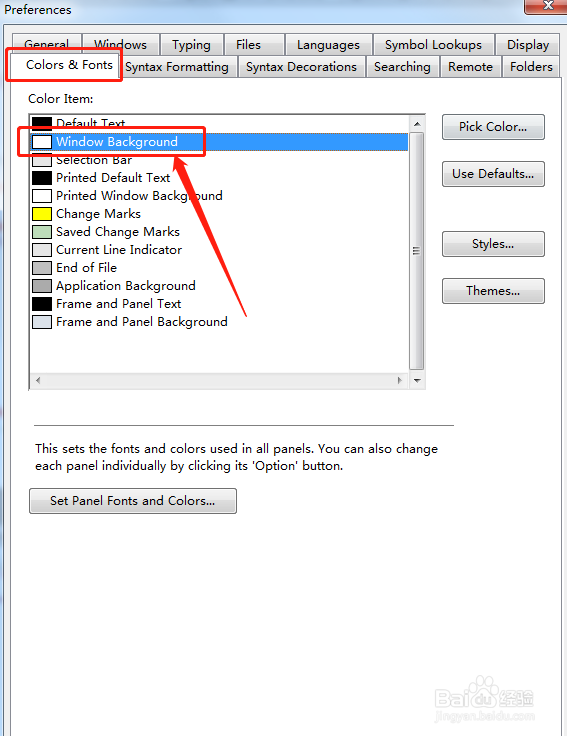 4/6
4/6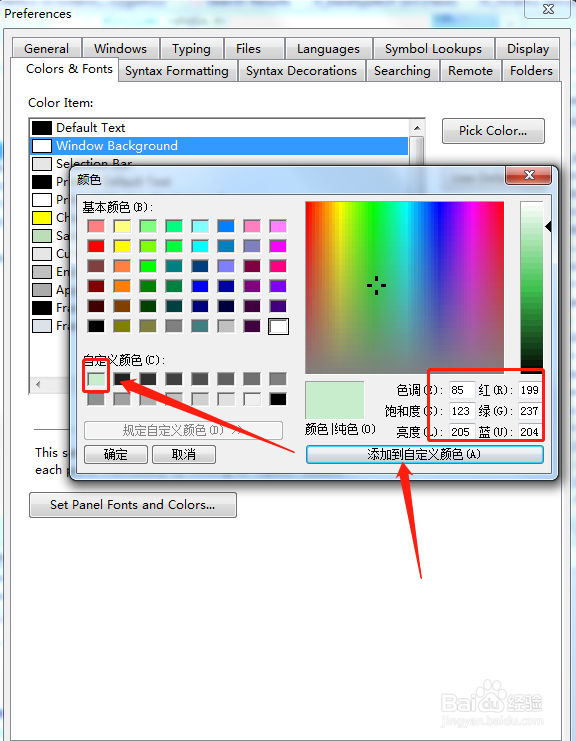 5/6
5/6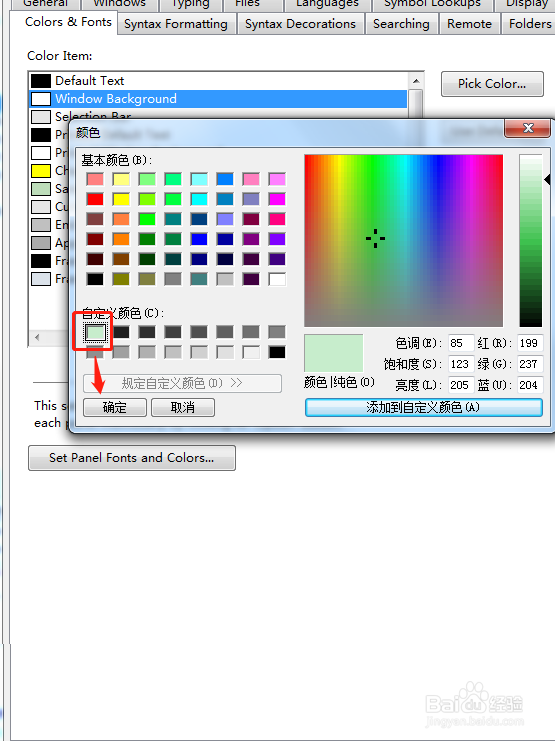 6/6
6/6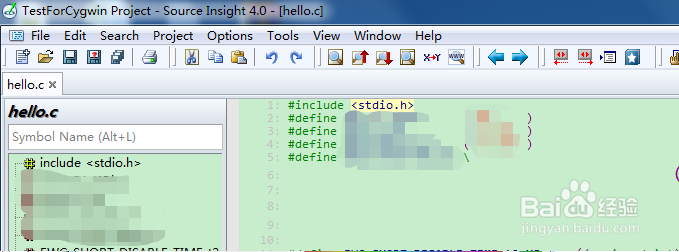 总结1/1
总结1/1
双击任意SourceInsight工程,打开SourceInsight。
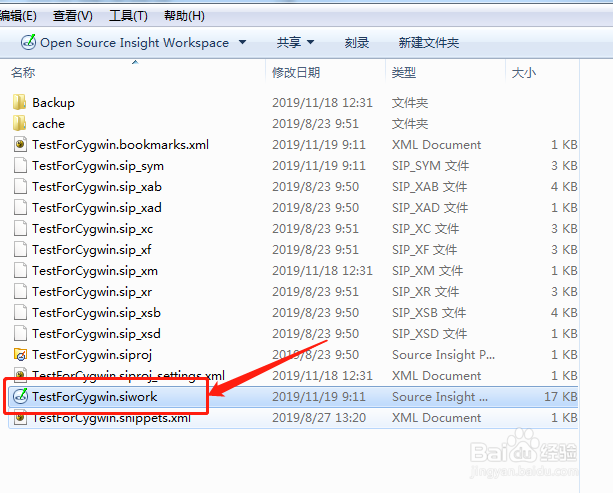 2/6
2/6点击上方的“Options”,然后在菜单中点击“Preferences”。
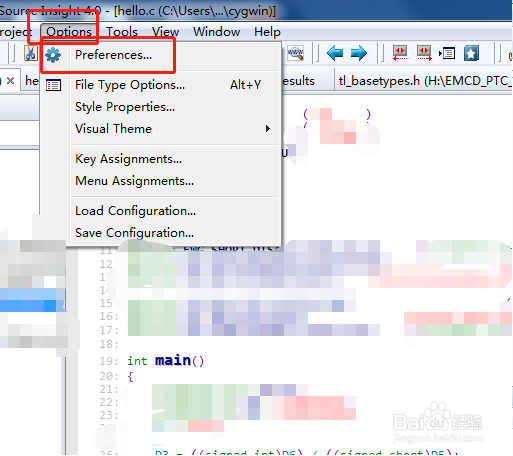 3/6
3/6在上方选项中,点击ColorFonts,然后双击“window background”。
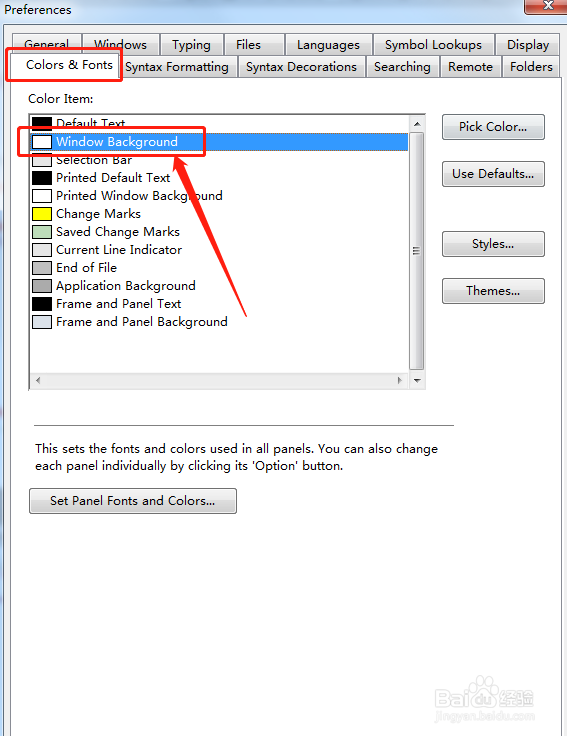 4/6
4/6在右边的色调,饱和度,亮度,红,绿,蓝后依次输入85,123,205,199,237,204,然后点击下方的添加到自定义颜色。
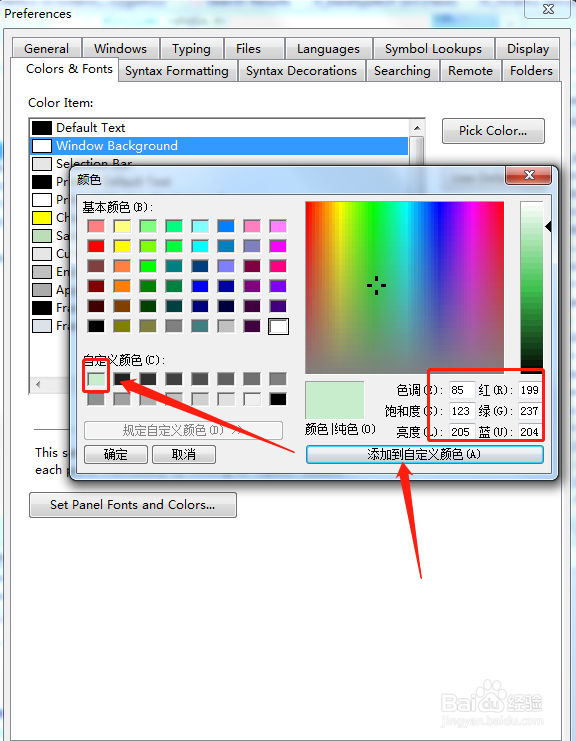 5/6
5/6选中“自定义颜色”中我们新加的护眼色,然后点击下方的确定。
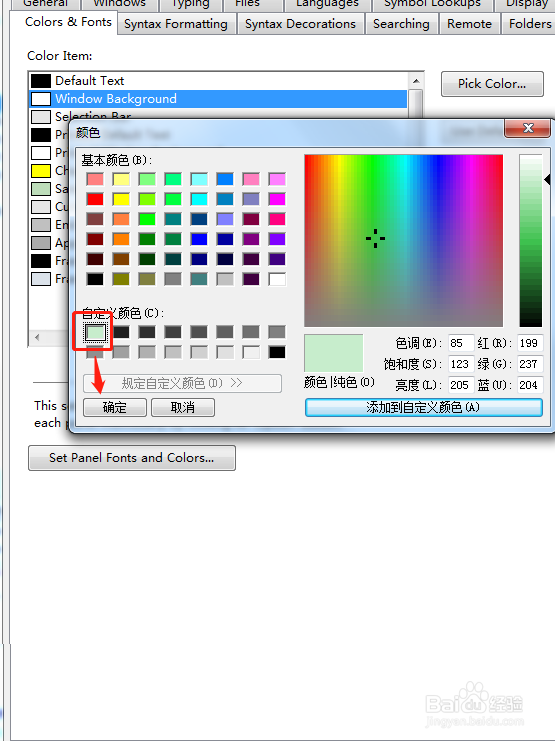 6/6
6/6保存修改后,回到编辑界面,可以看到背景颜色被修改为了护眼色。SourceInsight修改背景颜色完成。
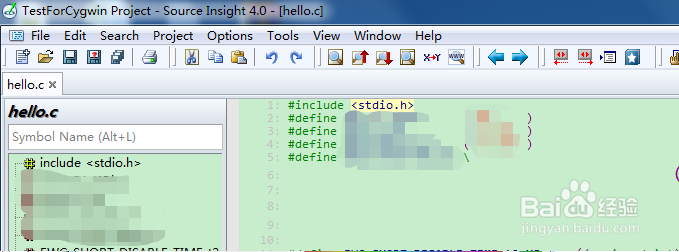 总结1/1
总结1/11.打开任意SourceInsight工程。
2.点击的“Options”选项,然后在菜单中点击“Preferences”。
3.点击ColorFonts,然后双击“window background”。
4.在右边输入色调,饱和度,亮度,红,绿,蓝,然后点击添加到自定义颜色。
5.选中“自定义颜色”中我们新加的护眼色,然后点击下方的确定。
6.保存修改,在编辑界面,可以看到背景颜色修改成功。SourceInsight修改背景颜色完成。
注意事项SourceInsight其他版本适用。
SOURCEINSIGHTSI护眼色背景颜色版权声明:
1、本文系转载,版权归原作者所有,旨在传递信息,不代表看本站的观点和立场。
2、本站仅提供信息发布平台,不承担相关法律责任。
3、若侵犯您的版权或隐私,请联系本站管理员删除。
4、文章链接:http://www.1haoku.cn/art_1073969.html
上一篇:wps 段落分成两栏,栏宽相等,加分隔线
下一篇:摩尔庄园黑森林钓鱼点以及鱼种攻略
 订阅
订阅